小米怎么截屏
手机为用户提供了多种便捷的截屏方式,以下是详细介绍:
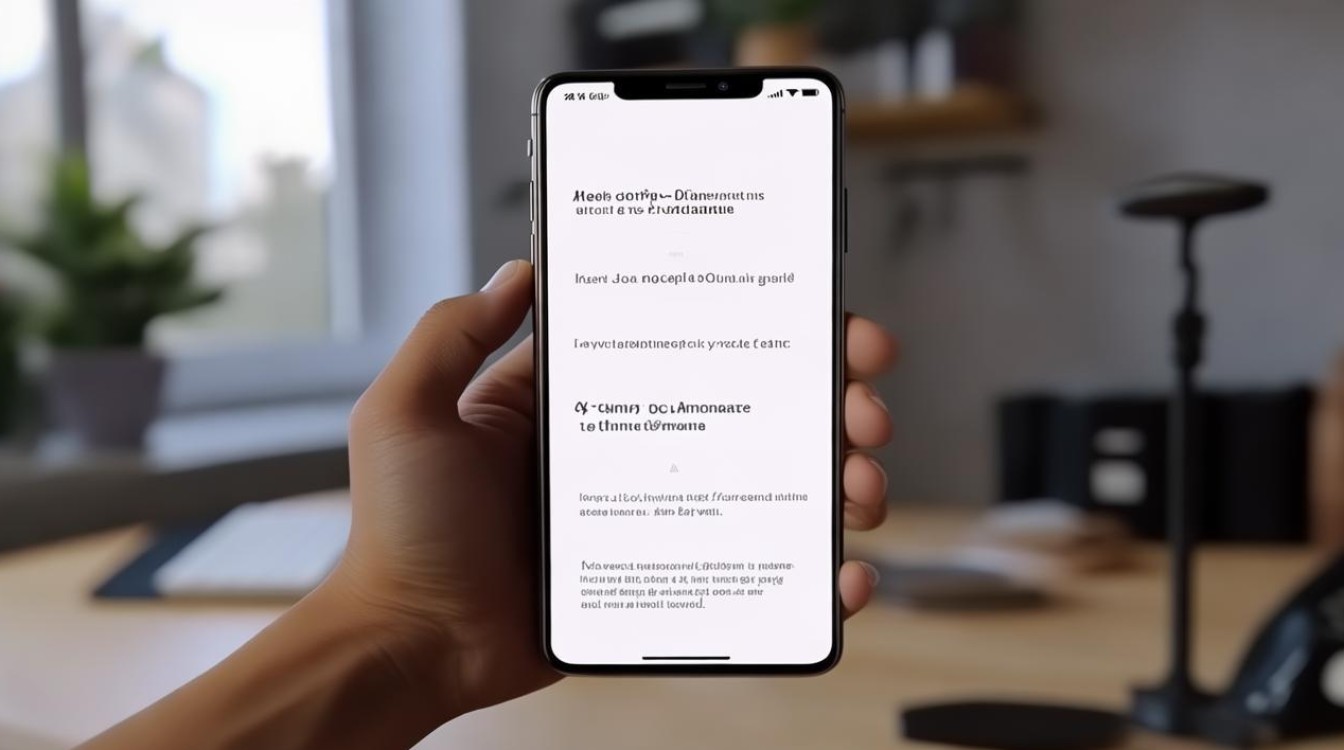
| 截屏方式 | 具体操作步骤 | 适用场景及特点 |
|---|---|---|
| 按键截屏 | 同时按下【电源键】+【音量减键】并保持约1 2秒,听到“咔嚓”声或屏幕闪烁,即表示截屏成功,部分早期机型可能是【菜单键】+【音量减键】组合。 | 操作简单直接,适合紧急快速截屏,在锁屏状态下也可使用,但需要同时准确按压两个按键,对于手小的用户可能不太方便。 |
| 通知栏截屏 | 下拉通知栏,在通知栏中找到【截屏】图标(通常为一个剪刀形状),点击即可完成截屏。 | 方便快捷,无需组合按键,在日常操作中,当需要快速截取当前屏幕内容时,如浏览网页、查看图片等,这是一种很常用的方式。 |
| 手势截屏(三指下拉) | 进入手机【设置】-【更多设置】-【手势及按键快捷方式】,找到【截屏】选项,选择【三指下拉】,设置完成后,在需要截屏的界面,三指同时向下滑动屏幕即可截屏。 | 操作较为便捷,单手即可操作,适合在阅读文章、浏览长网页等场景下使用,但需要提前进行设置,且要确保手势操作的准确性,避免误触。 |
| 悬浮球截屏 | 打开手机【设置】,找到【悬浮球】选项并将其开启,然后点击悬浮球,在弹出的菜单中选择【截屏】功能。 | 可根据自己的使用习惯对悬浮球的位置和功能进行自定义,方便在任意界面快速启动截屏,尤其适合那些不喜欢使用组合按键或手势操作的用户,但对于屏幕空间较小的手机,可能会影响视觉体验。 |
| 背部轻敲截屏(部分机型支持) | 进入手机【设置】-【更多设置】-【快捷手势】-【背部轻敲】,选择轻敲两下或三下背部以实现截屏功能,设置完成后,只需轻轻敲击手机背部相应次数,即可完成截屏。 | 一种非常酷炫且便捷的截屏方式,无需使用手指在屏幕上操作,在双手不便操作屏幕时,如手持物品时,也能轻松截屏,但对敲击的力度和位置有一定要求,可能需要多次尝试才能掌握好技巧。 |
| 语音助手截屏(需开启相关权限) | 唤醒小爱同学,说出“截屏”指令,手机即可自动完成截屏操作。 | 操作极其简单,只需动口无需动手,适合在任何场景下使用,尤其是当手指不方便操作手机时,但需要手机处于联网状态且语音助手功能正常开启,在嘈杂环境中可能识别不准确。 |
| 快捷键截屏(电脑端操作) | 确保小米手机与电脑连接同一网络,在电脑端登录小米云服务官网,找到【我的设备】-【截屏】,点击即可对手机进行远程截屏。 | 方便在电脑旁操作手机时使用,例如在演示手机内容、处理手机与电脑交互的任务时,可快速对手机屏幕进行截取,但需要手机和电脑处于同一网络环境,且要提前在手机端开启相关云服务权限。 |
相关问答FAQs
问题1:小米手机截屏后的图片保存在哪里? 解答:一般情况下,小米手机截屏后的图片会自动保存在手机相册的“截屏”文件夹中,你可以通过打开相册应用,在相册分类或相册列表中找到“截屏”文件夹,里面存放着所有截屏的图片,方便你随时查看、编辑或分享。
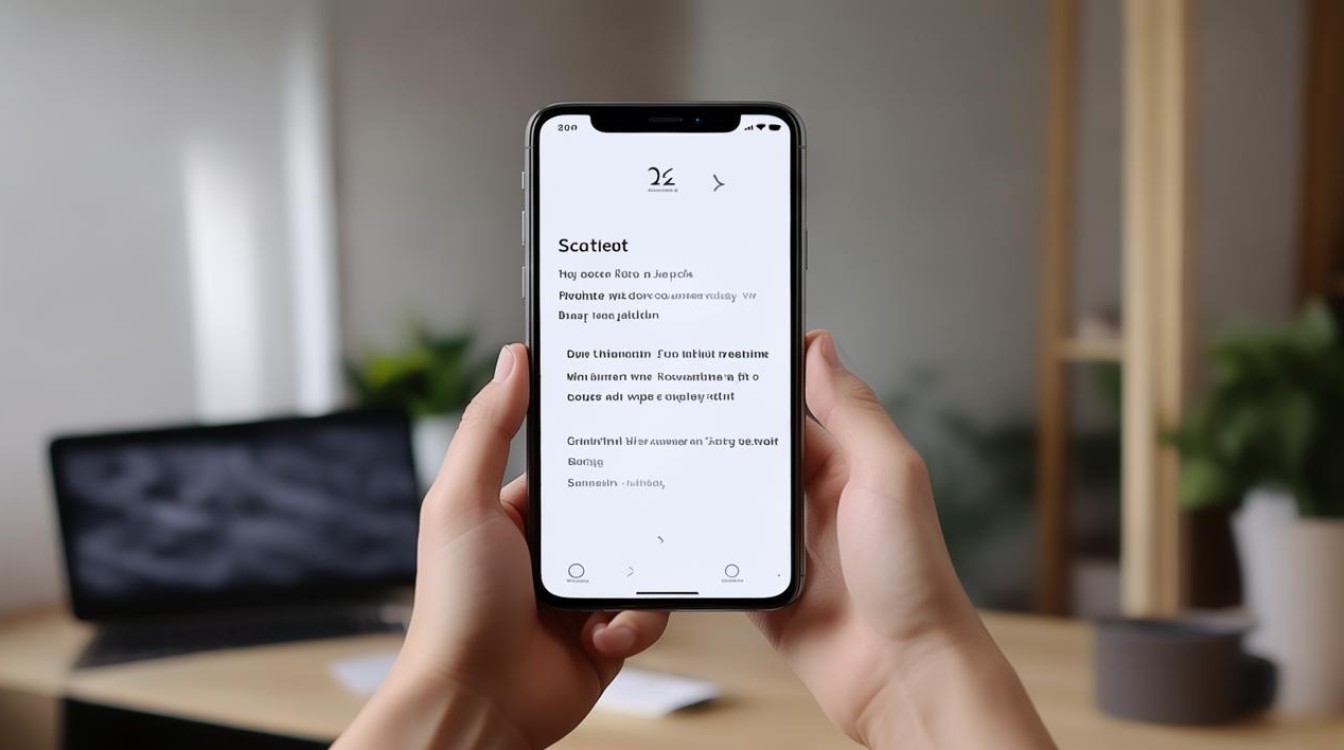
问题2:小米手机截屏时如何同时截取长截图? 解答:在完成普通截屏操作后,屏幕左下角会出现缩略图,点击该缩略图,进入截屏编辑页面,此时页面下方会有一个【截长屏】按钮,点击它,然后根据需要向上或向下滑动屏幕,选择要截取的长内容范围,再次点击【完成】按钮,即可将长截图保存到相册中。
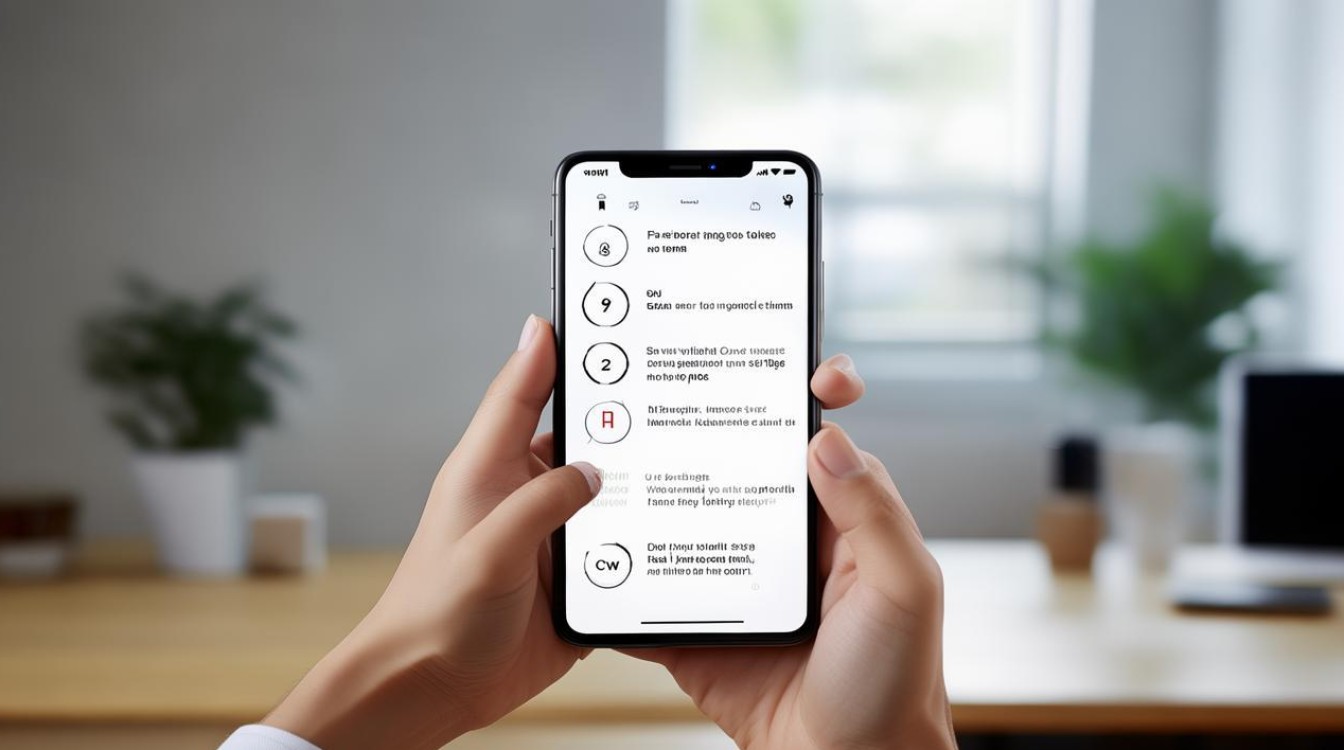
版权声明:本文由环云手机汇 - 聚焦全球新机与行业动态!发布,如需转载请注明出处。












 冀ICP备2021017634号-5
冀ICP备2021017634号-5
 冀公网安备13062802000102号
冀公网安备13062802000102号